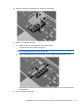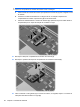HP EliteBook Notebook PC User Guide - Windows XP
Para remover um ExpressCard:
1. Salve suas informações e feche todos os programas associados ao ExpressCard.
NOTA: Para interromper uma transferência de dados, clique em Cancelar na janela Copiando
do sistema operacional.
2. Interrompa o ExpressCard:
a. Clique duas vezes no ícone Remover hardware com segurança na área de notificação, no
lado direito da barra de tarefas.
NOTA: Para exibir o ícone Remover hardware com segurança, clique no ícone Mostrar
ícones ocultos (< ou <<) na área de notificação.
b. Clique no nome do ExpressCard na lista.
c. Clique em Parar e, em seguida, clique em OK.
3. Libere e remova o ExpressCard:
a. Pressione cuidadosamente o ExpressCard (1) para desbloqueá-lo.
b. Puxe o ExpressCard para fora do slot (2).
Utilização de smart cards
NOTA: O termo smart card é utilizado neste capítulo para smart cards e Java™ Cards.
O smart card é um acessório do tamanho de um cartão de crédito que possui um microchip contendo
memória e um microprocessador. Da mesma forma que os computadores pessoais, os smart cards
possuem um sistema operacional para gerenciar operações de entrada e saída e incluem recursos de
segurança para proteção contra violações. Os smart cards padrão da indústria são utilizados com
leitores específicos.
É necessário um número de identificação pessoal (PIN) para acessar o conteúdo do microchip. Para
obter mais informações sobre os recursos de segurança do smart card, consulte a Ajuda e suporte.
Utilização de smart cards 89